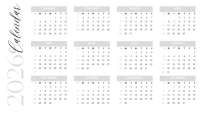KONTAN.CO.ID - JAKARTA. Pahami beberapa masalah penyebab YouTube tidak bisa dibuka. Salah satu platform canggih untuk menikmati berbagai video ini bisa diakses melalui Aplikasi hingga versi website.
YouTube adalah platform berbagi video daring yang memungkinkan pengguna mengunggah, menonton, dan berinteraksi dengan berbagai jenis video.
Pengguna bisa mengakses YouTube melalui aplikasi pada perangkat HP hingga versi Web di aplikasi Browser. Peramban web tersebut antara lain Google Chrome, Mozilla Firefox, atau Safari.
Agar Anda bisa menyimpan riwayat tontonan atau berinteraksi lebih lanjut, Anda dapat login ke akun Google Anda. Ini opsional dan Anda dapat tetap menonton video tanpa login.
Baca Juga: 2 Cara Minum Air Daun Sirsak untuk Jaga Kesehatan dan Penyembuhan
Fitur YouTube juga mudah dioperasikan, Anda hanya perlu menggunakan kolom pencarian untuk menemukan video yang ingin Anda tonton.
Sayangnya, pengguna bisa saja menemui masalah seperti video pada YouTube yang tidak mudah untuk diakses dan diputar.
Penyebab YouTube tidak bisa dibuka

Ada beberapa penyebab yang membaut pengguna tidak bisa memutar video di platform YouTube.
- Masalah browser web: Banyak video YouTube yang tidak dapat diputar, masalah terjadi karena masalah browser web. Memuat ulang halaman video YouTube dapat mengatasi masalah ini.
- Masalah perangkat: YouTube mungkin tidak memuat atau memutar video jika ada yang salah dengan desktop atau laptop. Dalam situasi seperti ini, Anda mungkin perlu me-restart mesin atau melakukan pembaruan Windows jika tersedia.
- Masalah koneksi: Nah, jaringan pengguna tidak terhubung dengan benar, tentu saja YouTube tidak akan memuat video. Ketika koneksi internet lambat maka proses loading video YouTube akan terpengaruh.
- Bug YouTube: Saat video YouTube tidak dimuat atau diputar terjadi di ponsel Android atau iPhone, pengguna harus melaporkan bug/masalah YouTube.
- Masalah Sistem Operasi: Saat ada yang salah dengan perangkat Android atau iOS Anda seperti sistemnya sudah ketinggalan zaman, Anda juga dapat mengalami masalah ini.
Cara mengatasi YouTube tidak bisa dibuka
Berfokus pada situasi yang berbeda, ada beberapa solusi yang berbeda. Namun, dalam banyak kasus, Anda tidak tahu alasan sebenarnya mengapa video YouTube tidak dapat diputar atau dimuat.
Nah, Anda bisa mencoba cara berikut satu per satu hingga menemukan yang paling cocok dilansir dari laman Mini Tool Utube.
Baca Juga: Begini Cara Melihat Histori YouTube dan Menghapusnya Lewat Aplikasi
1. Muat ulang Halaman Video YouTube
Jika video YouTube berhenti diputar meskipun Anda sudah menonton video YouTube selama beberapa waktu, pasti ada semacam kesalahan. Anda dapat menyegarkan halaman video YouTube untuk mencobanya.
Di sisi lain, Anda juga dapat menutup browser web lalu membukanya kembali untuk mengunjungi halaman video YouTube guna melihat apakah video tersebut berhasil dimuat dan diputar.
Jika solusi ini tidak berhasil, Anda dapat mencoba solusi berikutnya.
2. Ubah Kualitas Video YouTube
Saat kualitas video YouTube disetel tinggi, maka akan memakan waktu lama untuk memuat video YouTube saat koneksi jaringan lambat.
Anda dapat mengikuti langkah-langkah berikut untuk mengubah kualitas video di YouTube:
- Klik ikon roda gigi yang ada di bagian bawah video.
- Klik Kualitas dari menu pop-out.
- Pilih angka terkecil dari nilai kualitas yang tersedia.
- Tunggu apakah video YouTube berhasil dimuat.
Saat solusi ini berhasil, Anda dapat meningkatkan kualitas video sedikit sekali hingga menemukan kualitas tertinggi yang dapat dialirkan oleh koneksi jaringan Anda.
Namun, jika YouTube masih tidak dapat memuat video, metode selanjutnya mungkin bisa membantu.
3. Coba Browser Web Lain
Banyak pengguna menyadari bahwa masalah tersebut hilang setelah mereka menggunakan browser web lain. Anda juga bisa mencobanya.
Ada banyak browser web yang dapat pilih untuk digunakan sebagai alternatif. Jika video YouTube tidak dapat diputar saat menggunakan Google Chrome, Anda dapat beralih ke Firefox, Microsoft Edge, Opera, atau beberapa browser web lainnya.
4. Hapus Cache dan Cookie Browser
Saat YouTube tidak dapat memutar video apa pun browser web yang digunakan, Anda dapat menghapus cache dan cookie di browser web untuk mencobanya.
Anda kemudian bisa mencoba kembali membuka browser dan mengunjungi situs YouTube. Apabila tidak bisa, Anda perlu melaporkan permasalahan ke pihak YouTube.
Itulah panduan mudah dari cara mengatasi YouTube tidak bisa dibuka beserta penyebabnya.
Cek Berita dan Artikel yang lain di Google News
/2021/01/13/1254997114.jpg)